Quy trình Đặt lịch chăm sóc cho khách hàng
2/ Tạo nhóm lịch CSKH (không bắt buộc)
======================================================
Việc chăm sóc khách hàng đôi lúc bị bỏ sót, chức năng đặt lịch CSKH giúp cho người dùng không cần phải nhớ thời gian CSKH và tránh bị bỏ sót khách hàng cần chăm sóc.
Sau khi đặt lịch chăm sóc cho khách hàng xong thì lịch CSKH cần làm sẽ hiển thị chi tiết trong mục giao dịch với khách hàng. Khi tới ngày cần chăm sóc khách hàng, giao dịch này sẽ hiển thị ở ngoài màn hình dashboard tại việc cần làm còn hạn để nhắc nhở nhân viên cần phải hoàn thành.
Cách đặt lịch chăm sóc khách hàng
Mỗi khách hàng sẽ có lịch chăm sóc khách hàng khác nhau. Dưới đây là 2 trường hợp cụ thể đặt lịch chăm sóc cho khách hàng.
TH1: Sau khi gọi điện xong cho khách hàng
Bước 1: Vào chi tiết khách hàng => Click Mở rộng (ba chấm) => Lịch CSKH
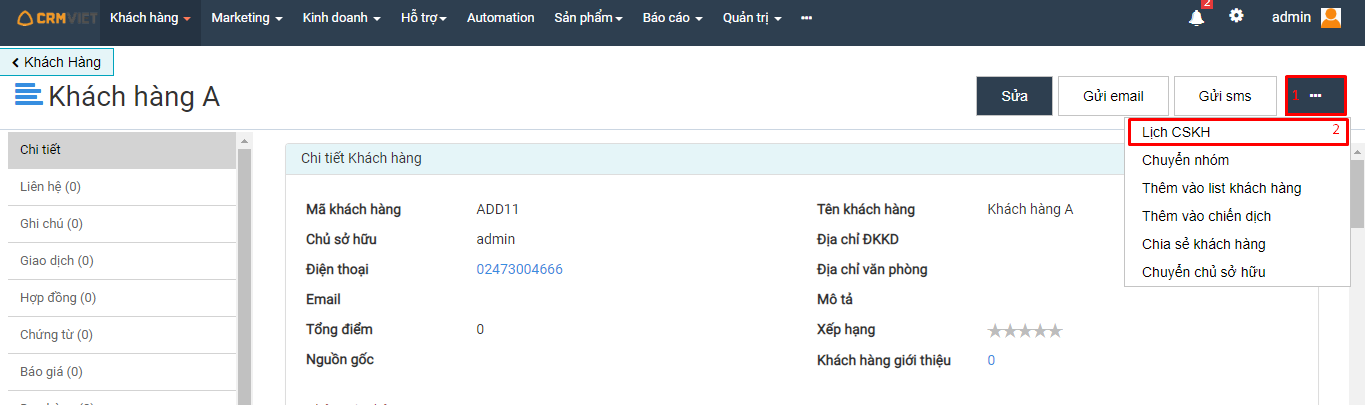
Bước 2: Người dùng chọn theo danh sách hoặc theo nhóm lịch CSKH
• Nếu người dùng chọn theo danh sách => Tích chọn lịch cần chăm sóc cho khách hàng, chọn ngày CSKH => Bấm “Đặt lịch CSKH” để lưu lại lịch CSKH vừa cài đặt.

Ví dụ: Chọn theo danh sách, sau 5 ngày sẽ gọi điện cho khách hàng tính từ ngày 17/06/2020. Như thiết lập này, ngày 22/06/2020 sẽ phải gọi điện CSKH này. Chi tiết lịch cần chăm sóc khách hàng vừa thiết lập sẽ hiển thị ở tab giao dịch trong khách hàng.
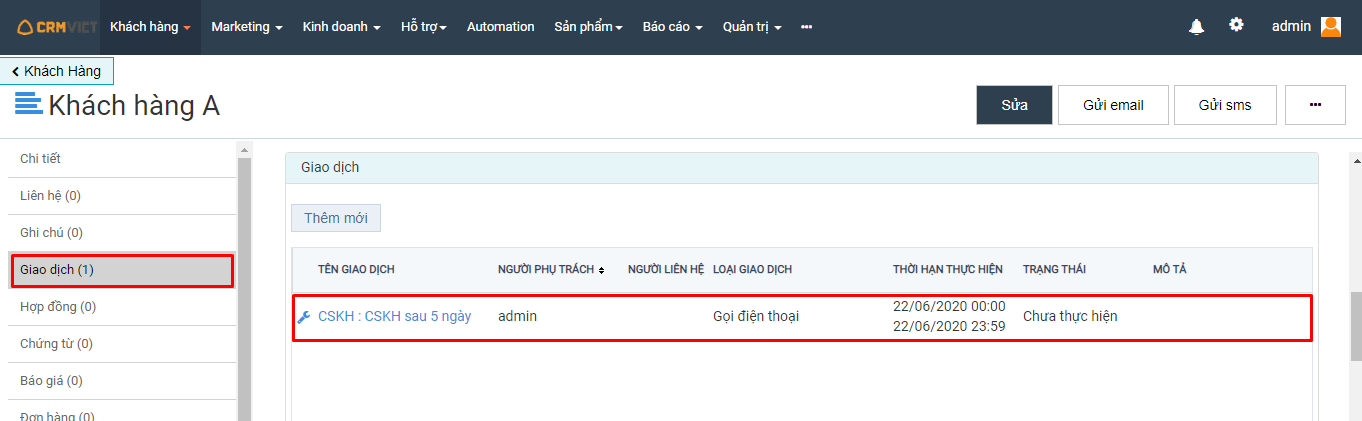
• Nếu người dùng chọn lịch CSKH theo nhóm lịch => Tích chọn nhóm lịch cần chăm sóc khách hàng, chọn ngày CSKH => Bấm “Đặt lịch CSKH” để lưu lại lịch CSKH vừa cài đặt.
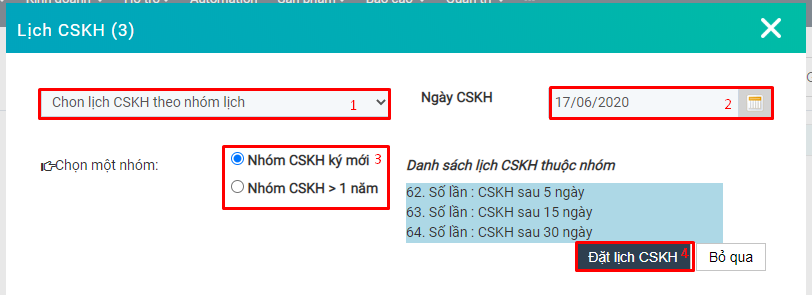
TH2: Khi thêm mới hợp đồng bán ra cho khách hàng
Bước 1: Vào Kinh doanh => Hợp đồng bán ra => Bấm “Thêm mới”
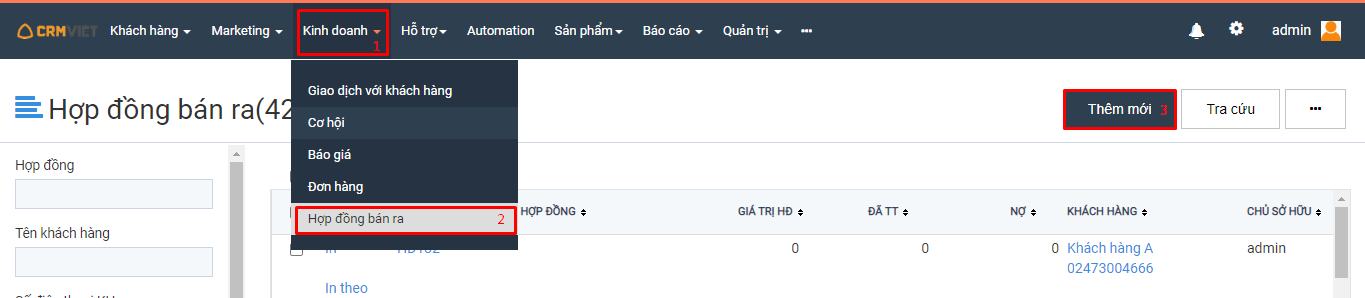
Bước 2: Chọn khách hàng làm hợp đồng bán ra, tích vào đặt lịch CSKH => Click vào “Lịch CSKH”

Bước 3: Popup Lịch CSKH hiển thị, chọn lịch hoặc nhóm lịch CSKH muốn thiết lập, chọn ngày CSKH => Sau đó bấm “Đặt lịch CSKH”

Bước 4: Bấm “Lưu” để lưu lại hợp đồng và lịch CSKH vừa tạo.
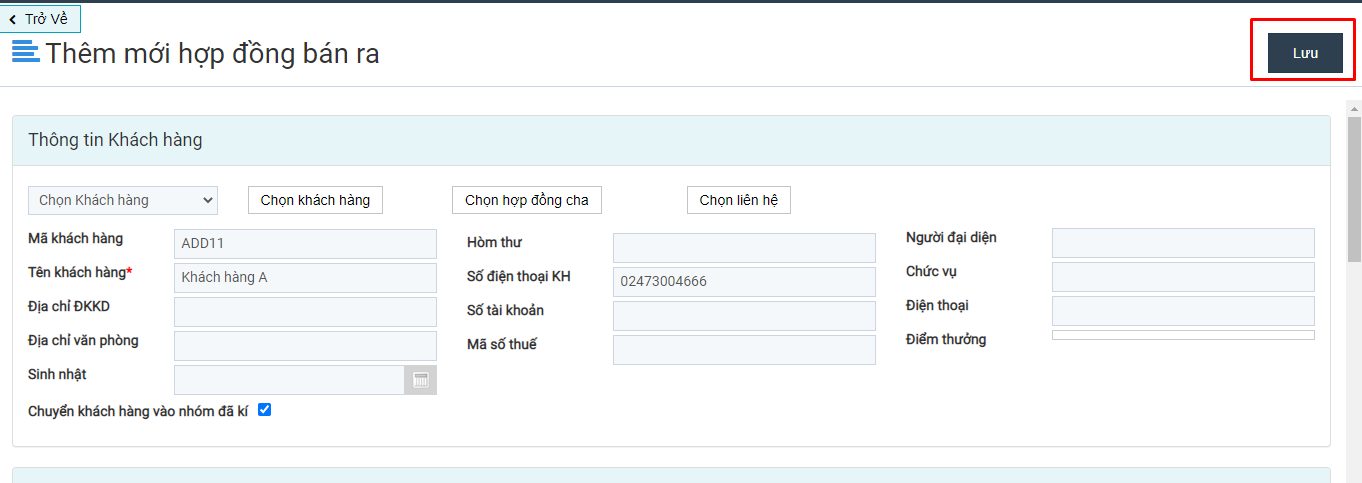
Bước 5: Tại tab Giao dịch của khách hàng vừa thêm mới hợp đồng, sẽ hiển thị các lịch CSKH vừa cài đặt.

